Hvis du har en datamaskin med lav til middels spesifikasjon daDet kan ta mye tid å kopiere, flytte eller slette en tung fil. FastCopy er et gratis, men kraftig windows-verktøy som lar deg kopiere, flytte, synkronisere eller slette filer umiddelbart. Den fullfører hver oppgave raskere enn den normale vinduets hastighet.
Når du har lastet ned dette verktøyet, pakker du ut fileneog du finner både kjørbare og konfigurasjonsfiler inne. Jeg testet den kjørbare filen fordi den kan bæres hvor som helst i en USB-flash-stasjon og ikke trenger noen installasjon, og dermed er den enklere å bruke.
Bare åpne FastCopy.exe og velg kilden for destinasjoner og destinasjoner. Når du er ferdig, velg hva du vil gjøre, for eksempel kopiere, flytte, slette, synkronisere osv. Og klikk Utfør-knappen.

Når prosessen er fullført, kan du se sammendraget på venstre rute.
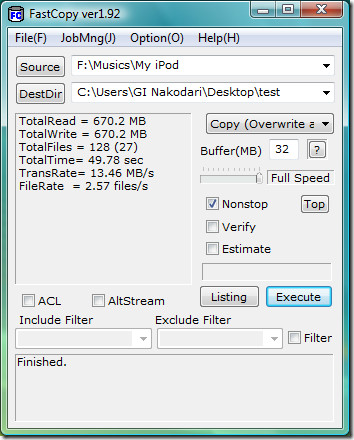
Fordelen med å bruke dette verktøyet er at det gjør detikke senk systemet ditt under prosessen. Å åpne dette verktøyet, legge inn destinasjonene og velge innstillingene hver gang du vil flytte, kopiere eller slette noen filer kan være et reelt problem. For å gjøre ting enklere kan du legge til alternativer til å høyreklikke hurtigmenyen. For å gjøre dette, gå til Alternativer og velg Shell Extensions, dette tar deg til Shell Extension Settings.
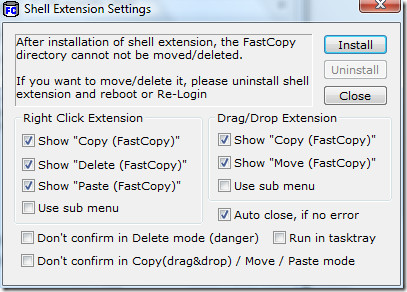
Hvis du er nybegynner, så vil jeg anbefale detdu endrer ingen innstillinger her, bare klikk på Installer. Det er det. Høyreklikk nå en hvilken som helst fil du vil kopiere, så finner du alternativer som Fast Copy og Fast Delete.
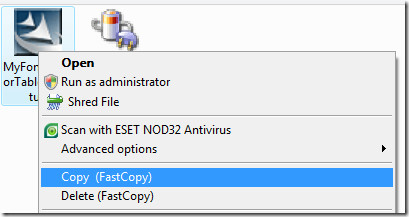
Vær oppmerksom på at FastCopy-katalogen din ikke kan være detslettet eller flyttet fordi du har installert skallutvidelsen. For å avinstallere skallutvidelsen og også fjerne disse alternativene fra høyreklikk-kontekstmenyen, gå til Innstillinger for Shell Extension og klikk Avinstaller. Logg deg av og logg deg på igjen, så finner du at disse alternativene er forsvunnet fra høyreklikk-kontekstmenyen. Du kan også nå slette eller flytte FastCopy-katalogen. Nyt!













kommentarer